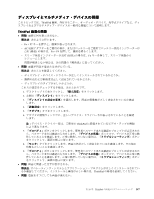Lenovo ThinkPad W530 (Japanese) User Guide - Page 168
源の問, 源ボタンの問, 動の問
 |
View all Lenovo ThinkPad W530 manuals
Add to My Manuals
Save this manual to your list of manuals |
Page 168 highlights
1 LED 8 ThinkPad 2 AC AC 3. AC ThinkPad 4 AC 5. ThinkPad を ThinkPad す。109 ThinkPad 6 ThinkPad a. ThinkPad から AC b ThinkPad c PCI Express Ultrabay mSATA 71 6 d. 30 AC e ThinkPad 1 72 2 ThinkPad 3 9 ThinkPad AC 問題: ThinkPad ThinkPad 4 ThinkPad AC ThinkPad 152

電
源の問
題
現在必要でなくても、いつか必要になるときの備えとしてこのトピックを印刷して、コンピューターと一
緒に保管しておくことをお勧めします。
電
源
関連
の一般的な問
題
(例:
電
源が入らない、バッテリーの充
電
ができない、
電
源が突然切れるなど)
の問
題
判別と
解
決を
行
うには、以下の手
順
を参照してください。
1. 電源ボタン LED を確認してください。8 ページの 『状況インジケーター』を参照してください。
ThinkPad の電源がオンになっていれば、電源ボタンが点灯しています。
2. 電源ケーブル、コネクターの接続をすべて確認します。電源タップやサージ・プロテクターなどを使
用している場合は取り外し、AC 電源アダプターを AC 電源コンセントに直接接続してください。
3. AC 電源アダプターを確認してください。物理的損傷がないか、電源ケーブルがアダプター・ブ
リックおよび ThinkPad にしっかり接続されているか確認します。
4. 他のデバイスに接続して作動している AC 電源が電源コンセントに接続されているか確認します。
5. ThinkPad を ThinkPad ポート・リプリケーターまたはドッキング・ステーションから取り外しま
す。109 ページの 『ThinkPad ポート・リプリケーターまたはドッキング・ステーションの取り外
し』を参照してください。
6. すべての周辺機器を取り外し、最小限のデバイスを接続した状態で ThinkPad の電源をテストします。
a.
ThinkPad から AC 電源アダプターとすべてのケーブルを取り外します。
b.
液晶ディスプレイを閉じて、ThinkPad を裏返します。
c.
バッテリー、メモリー・モジュール、PCI Express ミニ・カード、Ultrabay デバイス、ハードディス
ク・ドライブ、ソリッド・ステート・ドライブ、または mSATA ソリッド・ステート・ドライブを
取り外します。71 ページの 第 6 章『デバイスの交換』を参照してください。
d.
30 秒程待ってからメモリー・モジュール、バッテリーまたは AC 電源アダプターを取り付け、そ
の他最小限のデバイスを取り付けた状態でコンピューターをテストします。
e.
取り外した周辺機器を取り付け直します。
ThinkPad
ThinkPad
ThinkPad がバッテリーで動作しない場合は、以下の手
順
を
行
ってください。
1. バッテリーを取り外してから取り付け直します。しっかり接続されているか確認します。72 ページの
『バッテリーの交換』を参照してください。
2. 同タイプのバッテリーがある場合は、交換して取り付けます。
動作しないバッテリーを ThinkPad の同モデルに取り付けて、電源がオンになるか確認します。
3. 電源状況インジケーターのバッテリー・インジケーターが点灯しているか確認します。9 ページの
『電源状況インジケーター』を参照してください。
ThinkPad にバッテリーが取り付けられていて電源がオンになっている場合か、または、AC 電源アダプ
ターが接続されていてバッテリー充電中の場合は、バッテリー・インジケーターが点灯しています。
このインジケーターは、バッテリーの状況によって緑色またはオレンジ色に点灯または点滅します。
電
源ボタンの問
題
問題: ThinkPad が反応しなくなり、ThinkPad の電源をオフにできない。
解決法: 電源ボタンを 4 秒間以上押し続けて、ThinkPad の電源をオフにします。それでもシステムがリ
セットされない場合は、AC 電源アダプターとバッテリーを取り外します。
起
動の問
題
現在必要でなくても、いつか必要になるときの備えとしてこのトピックを印刷して、ThinkPad と一緒に
保管しておくことをお勧めします。
152
ユーザー・ガイド